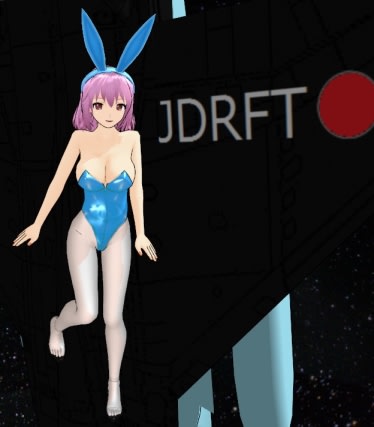wotは、windows7からwindows10へアップグレードした場合は、再ダウンロードが必要のようです。
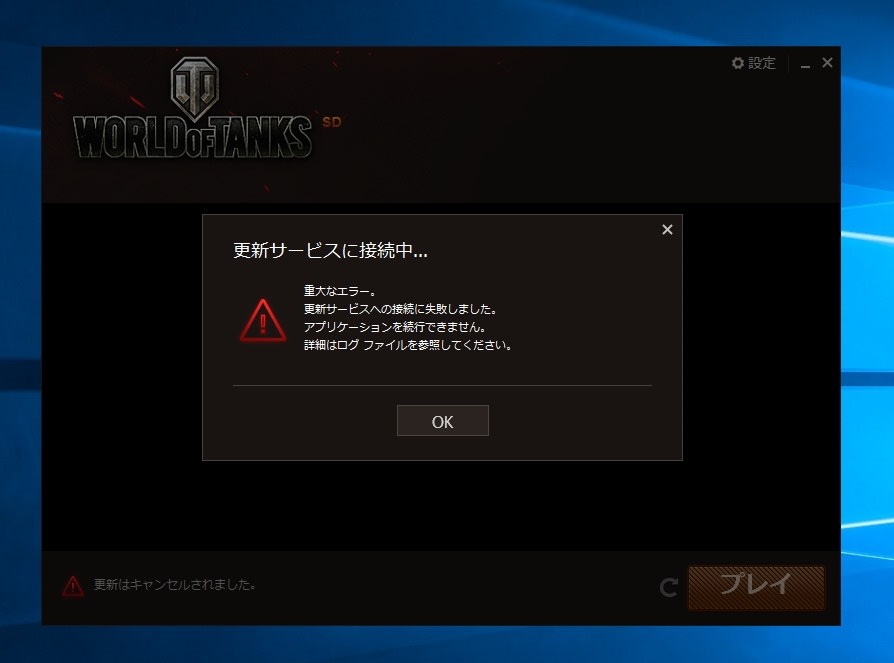
エラー表示が出たので、wotは、アップグレードした場合は、
再ダウンロードが必要のようです。
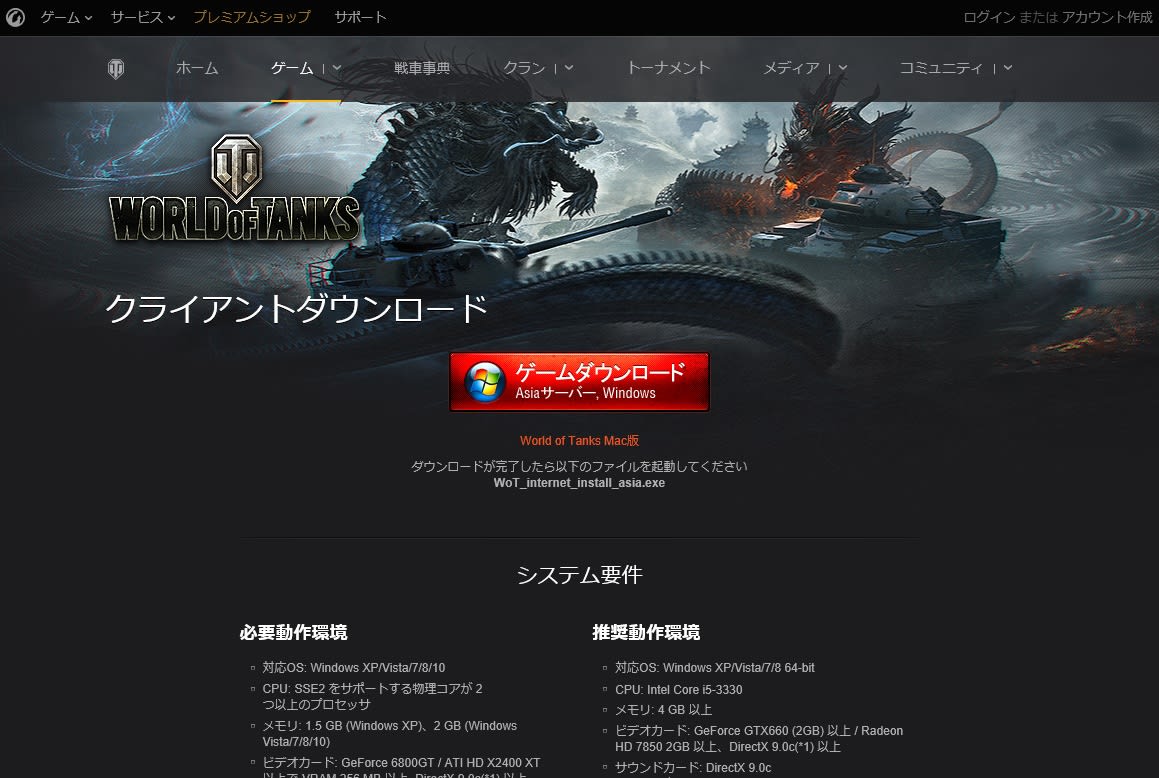
http://worldoftanks.asia/ja/content/docs/update/
http://worldoftanks.asia/ja/content/docs/update/
↓・・・時間がかかりましたw
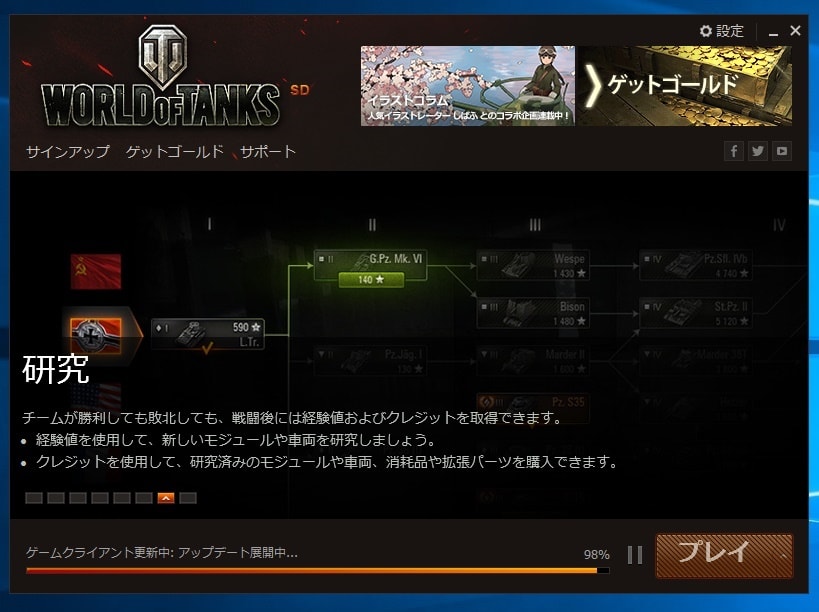
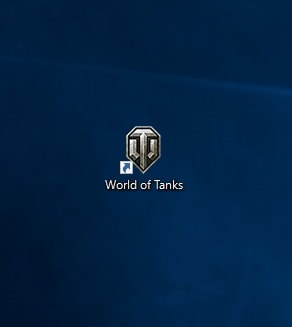
これで・・・wotができました!
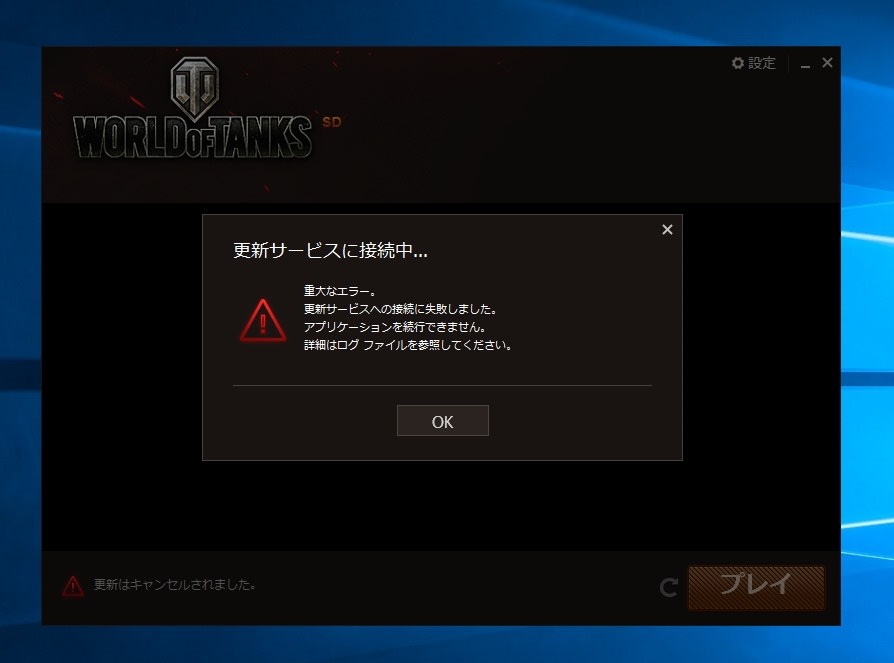
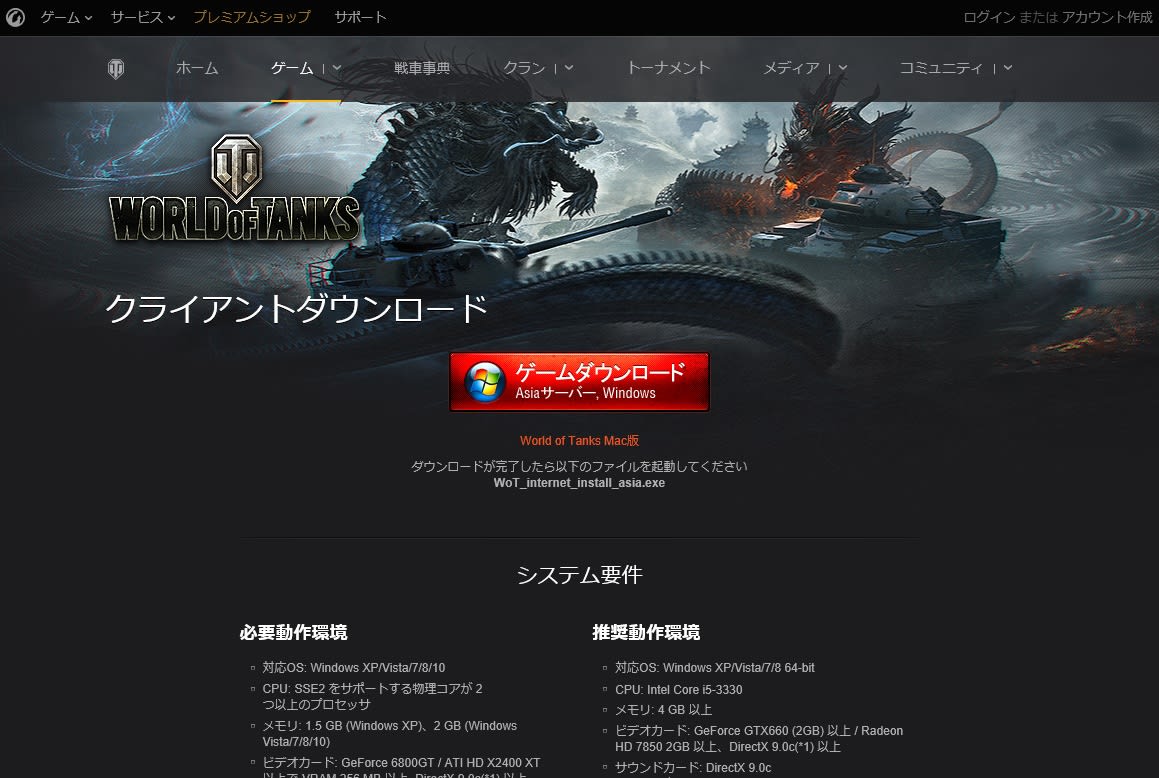
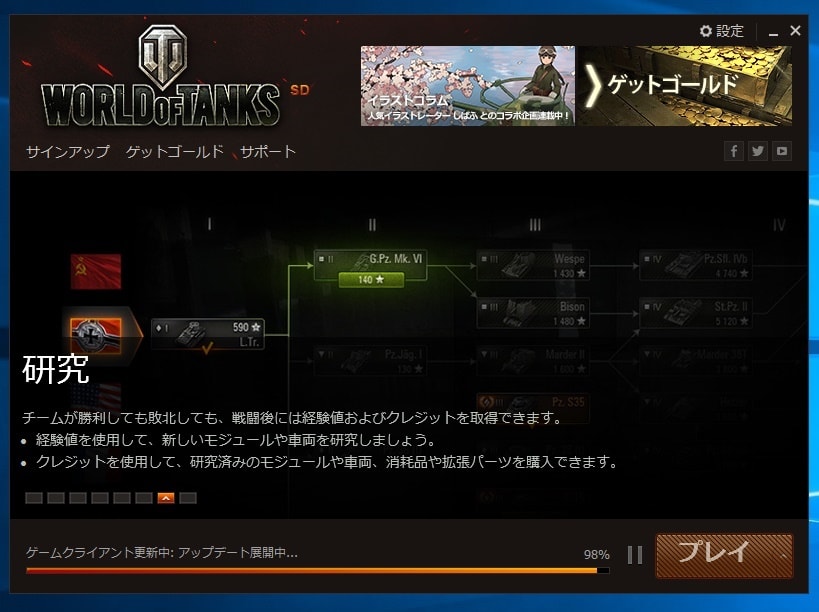
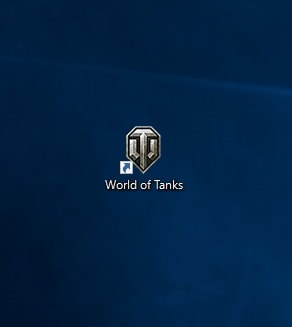

デスクトップにアイコンを貼り付ける方法【windows10】
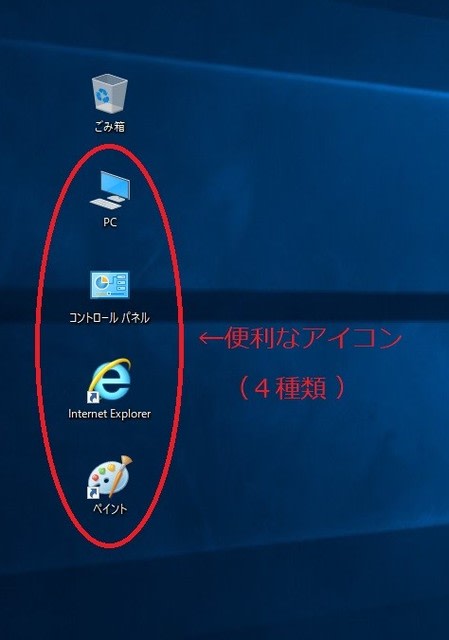
↑今回は赤い枠の中の4つのアイコンを簡単にデスクトップに置いてみます。
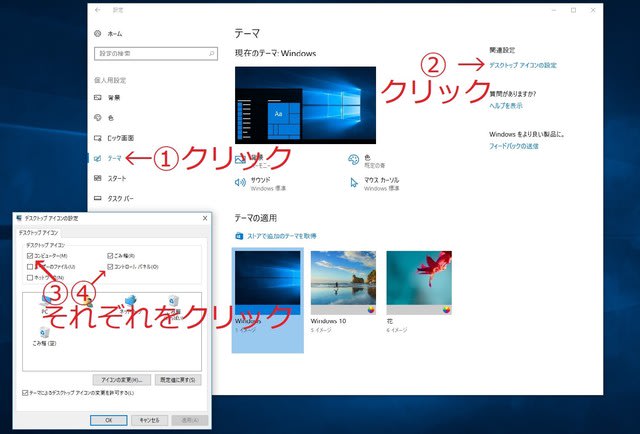
①②③
スタート(左下のウインドウズマーク)→ 設定マーク→ 個人用設定→ テーマ→ デスクトップアイコンの設定→ コンピューター(チェックマーク)
それぞれを順次「クリック」
④
コントロールパネル(チェックマーク)も「クリック」
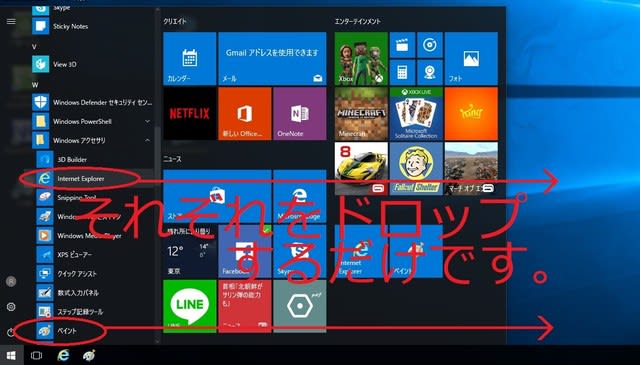
スタート→windowsアクセサリをそれぞれ順次クリック
InternetExplorerとペイントをそれぞれマウスでおさえてデスクトップへドロップ
これだけでCドライブまで直通になったり
IE11のお気に入りアイコンが使えるようになります
ゲームやインターネットショッピングが
便利になります。
goo ブログ(JDRFT):
http://blog.goo.ne.jp/jdrft
http://blog.goo.ne.jp/jdrft

その他の方法:
①Quick Launchを作成します
http://magazine.synapse.jp/info/post-3626
http://magazine.synapse.jp/info/post-3626
②Quick LaunchをInternet Explorerアイコンにします。
③そこをクリック
④Quick LaunchのInternet Explorerで起動したページの「お気に入りバー」は
なぜかは
わかりませんが、
ドラッグ&ドロップが簡単に出来ます。
⑤デスクトップに「お気に入りのアイコン」をドラッグ&ドロップによって
簡単に貼り付けることが出来ました。


Quick LaunchのInternet Explorerで起動したページの
「お気に入りバー」は、ドラッグ&ドロップが「簡単に」出来ます。